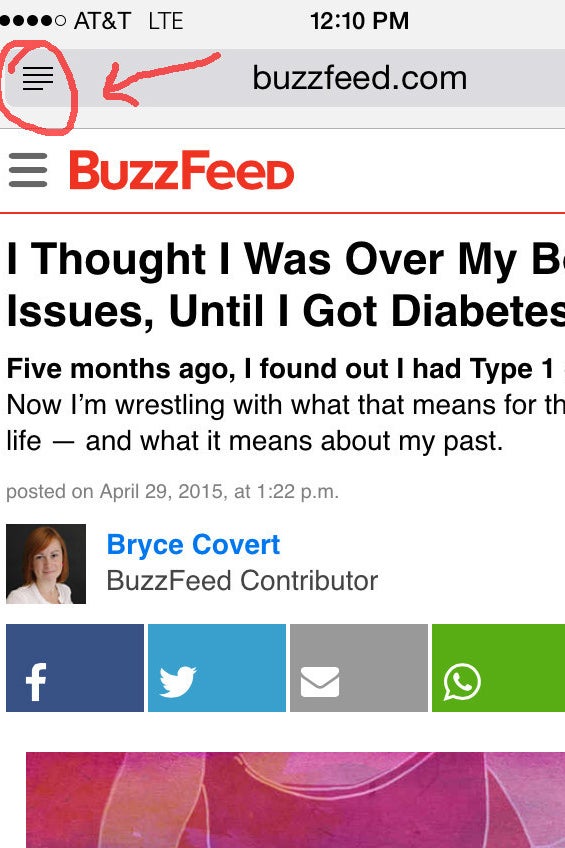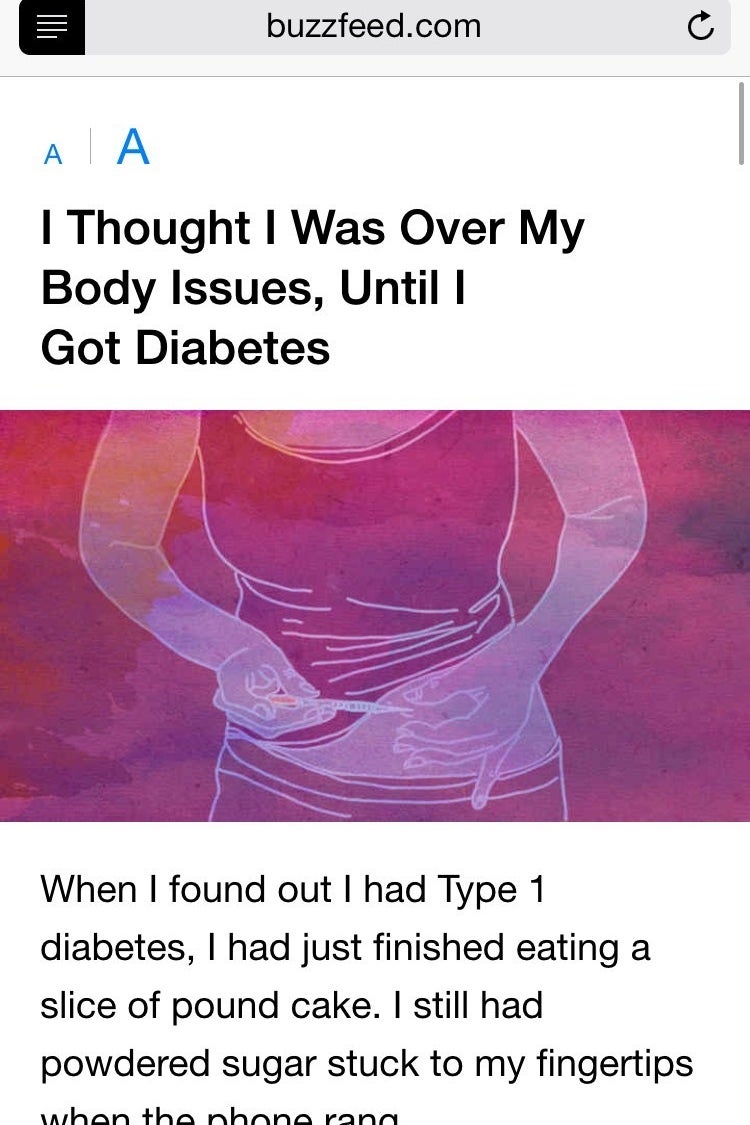1. Crea una experiencia como de teatro mientras miras videos con Apagar las luces.
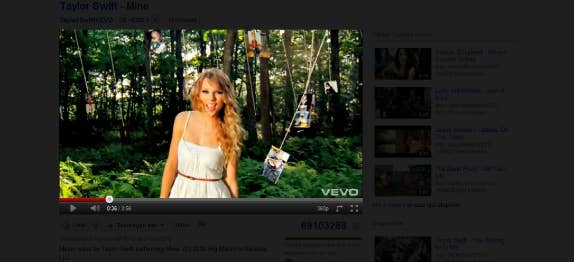
2. Con la Extensión de búsqueda de palabras clave de Safari , puedes buscar información en diferentes sitios web (como Google, Amazon y Wikipedia) desde la barra de direcciones.
3. ResizeMe arregla automáticamente las páginas a las dimensiones preestablecidas, facilitando encajar varias ventanas en una pantalla
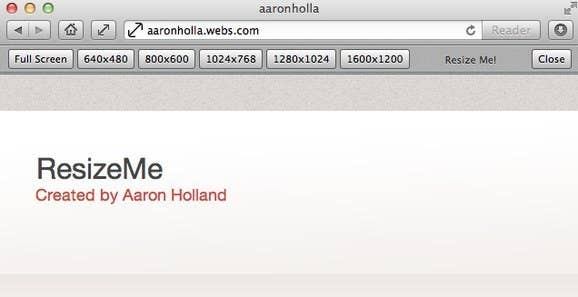
4. RecoverTabs para Safari vuelve a abrir todas las pestañas previamente cerradas con las teclas de atajo Shift + Comando + T. ¡Uf!
5. Para aquellos que usan el OS X de Yosemite, vean la URL web completa (en lugar de sólo el dominio) con la Extensión Ruta completa Safari.
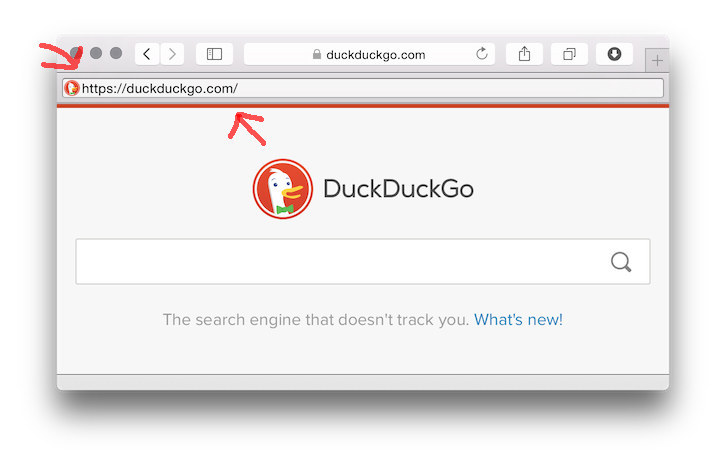
En Preferencias Safari > Avanzado, también puedes habilitar "Mostrar la dirección completa del sitio web".

6. Detén el lanzamiento de la aplicación ITunes de las páginas de iTunes y App Store con NoMoreiTunes.
7. uBlock es el mejor bloqueador de publicidad para Safari. Impide que la mayoría de los mensajes publicitarios de YouTube se muestren.
8. No permitas que los plug-ins (como Flash y Silverlight) se carguen en una página web hasta que hagas clic con ClickToPlugin .

9. Atajos de teclado esenciales.
10. Cierra una página que está abierta en otro lugar.

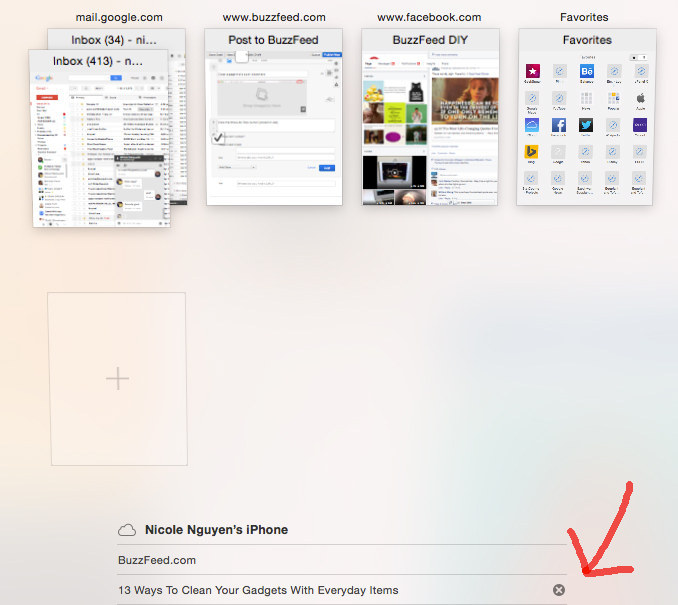
11. Cambia automáticamente el tamaño de las ventanas al ancho de página presionando opción + el botón verde de cambiar tamaño.

12. ¿No sabes qué es lo próximo que quieres leer? Ve cuáles links está compartiendo la gente en Twitter y Facebook.

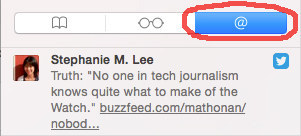
13. Pulsa con tres dedos (sobre el trackpad) para ver una vista previa de la página web en una ventana emergente.
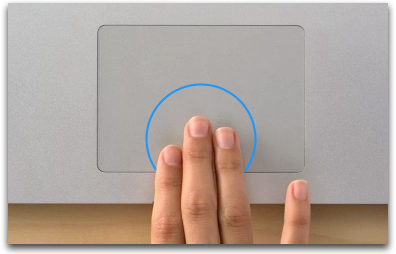
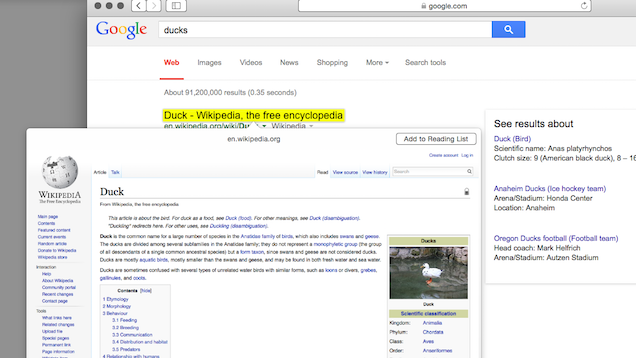
14. Safari puede sugerir contraseñas súper seguras. Dirígete a Preferencias del sistema > iCloud > habilitar iCloud keychain.
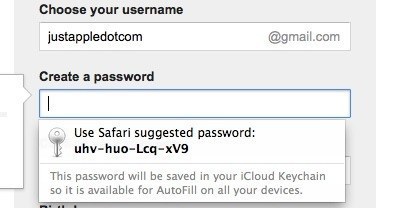
15. Presionar espacio en la barra de direcciones te permite cambiar rápidamente motores de búsqueda.
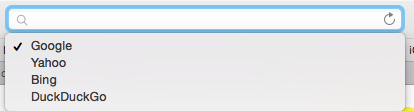
16. Borra la historia de un período de tiempo específico en la barra de menú de Safari > Borrar historia y datos de sitios web > seleccionando el período de tiempo deseado.
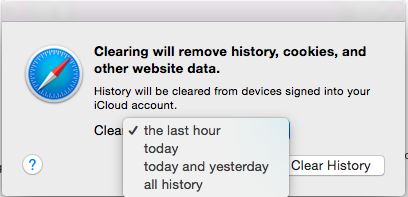
17. Añade rápidamente un sitio web a los Favoritos de Safari arrastrando el icono pequeño (también conocido como favicon) a la barra de Favoritos.
18. Mantén presionado el símbolo "+" para ver las pestañas recientemente cerradas.
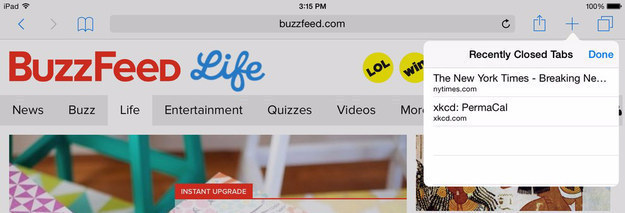
19. Enciende la "búsqueda rápida de sitio Web" para buscar las consultas dentro de sitios como Wikipedia, Reddit, y Amazon.
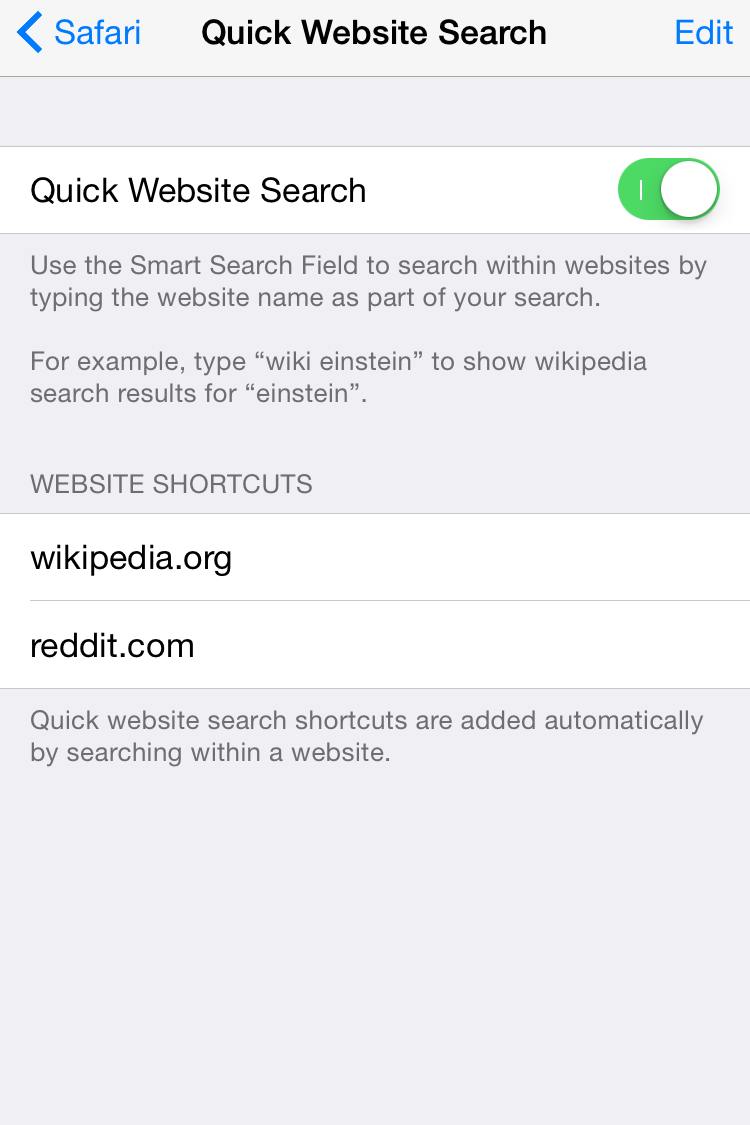
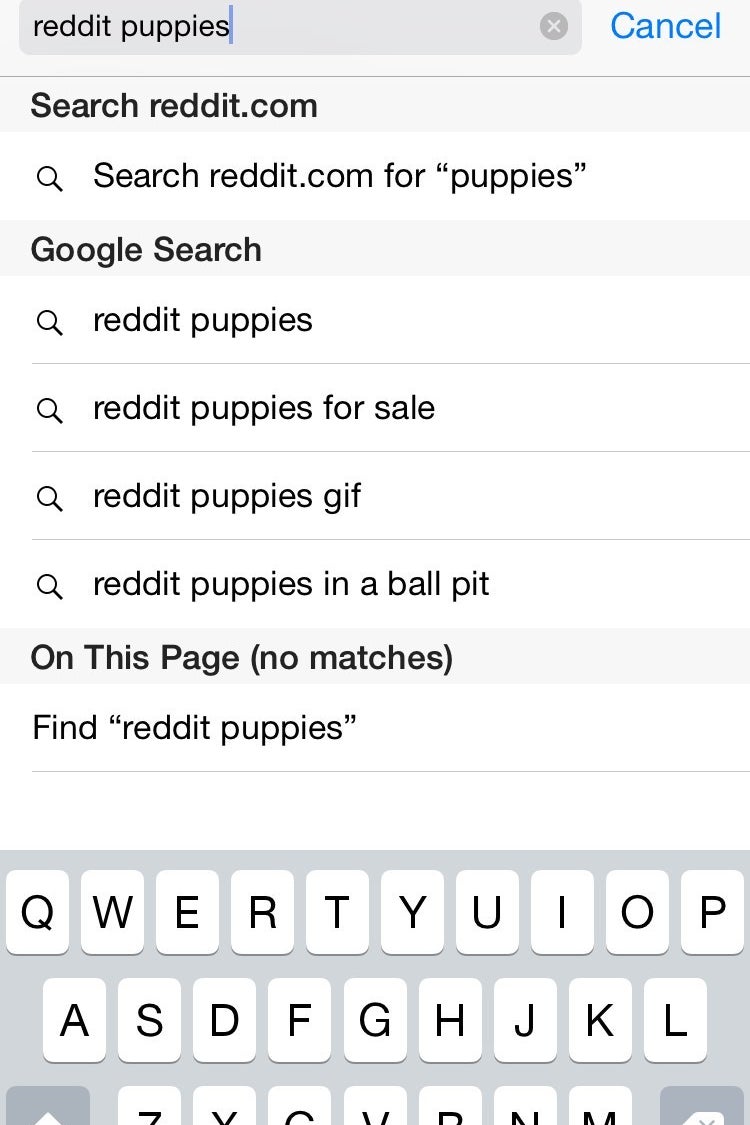
Funciona así: dirígete a tus sitios web favoritos y usa el campo de búsqueda para buscar algo. Cuando vas a Configuración app > Safari > Búsqueda rápida de sitio web, debería aparecer una lista de esos sitios web (aunque no funciona con todos).
Ahora cuando abres Safari y escribes "Reddit [término de búsqueda]" en la barra URL, recibirás la opción de buscar dentro dr Reddit mismo.
20. Mantén presionada una pestaña para moverla
Este es el icono de pestañas
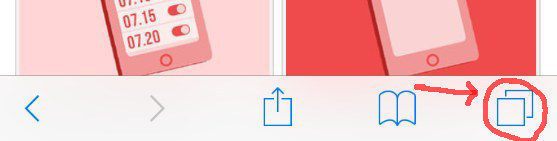
21. Pulsa el icono de Pestañas > Privado, para habilitar el modo de navegación privada. El UI debería aparecer oscuro.
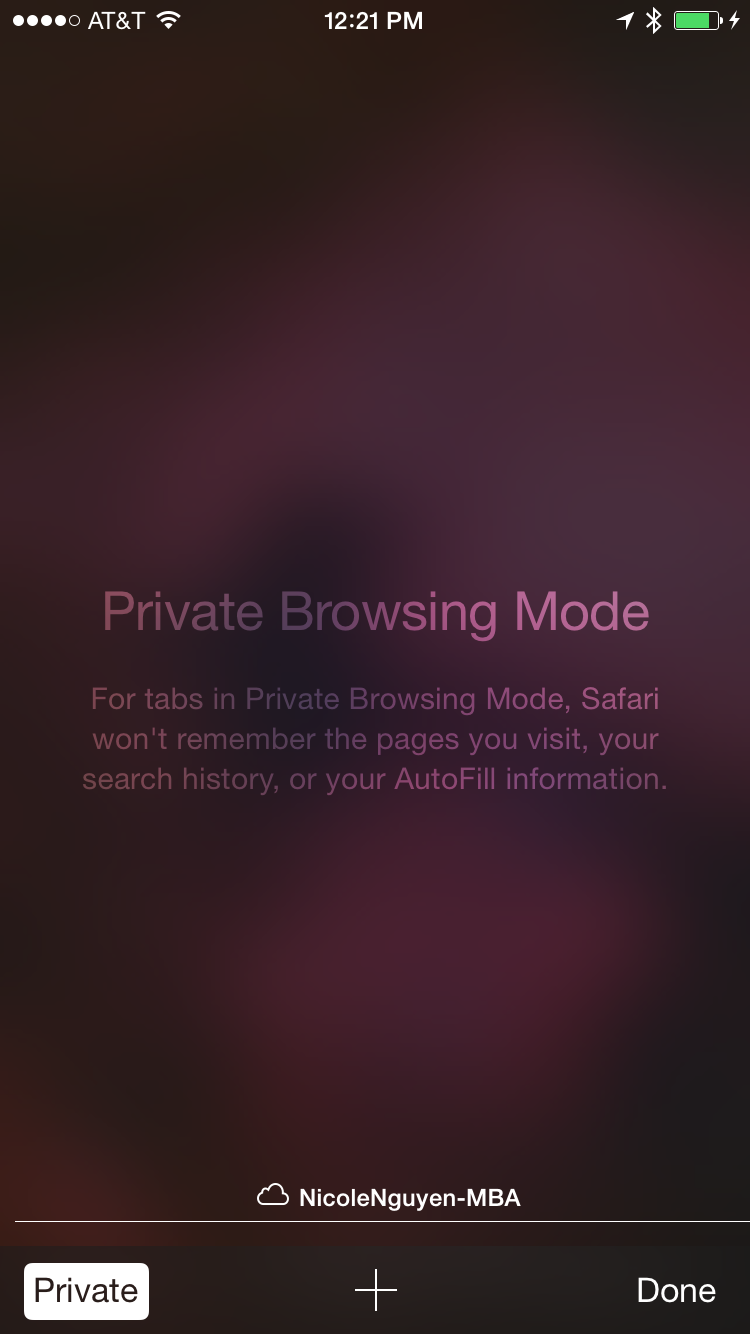
22. ¿Está lleno el almacenamiento de tu iPhone? Regresa algunos datos al ir a Configuración> Safari> Borrar historial y datos del sitio web.
23. Escanea tu tarjeta de crédito, en lugar de escribir laboriosamente cada número. Esta opción debe aparecer automáticamente durante el proceso de compra.
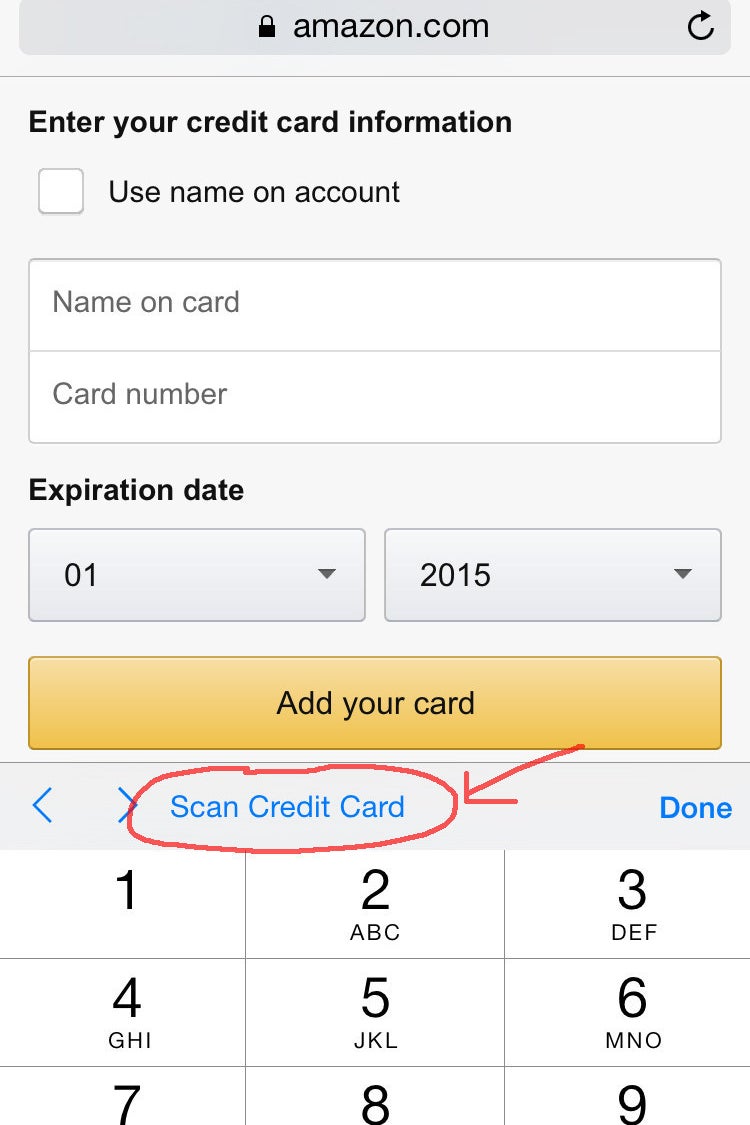
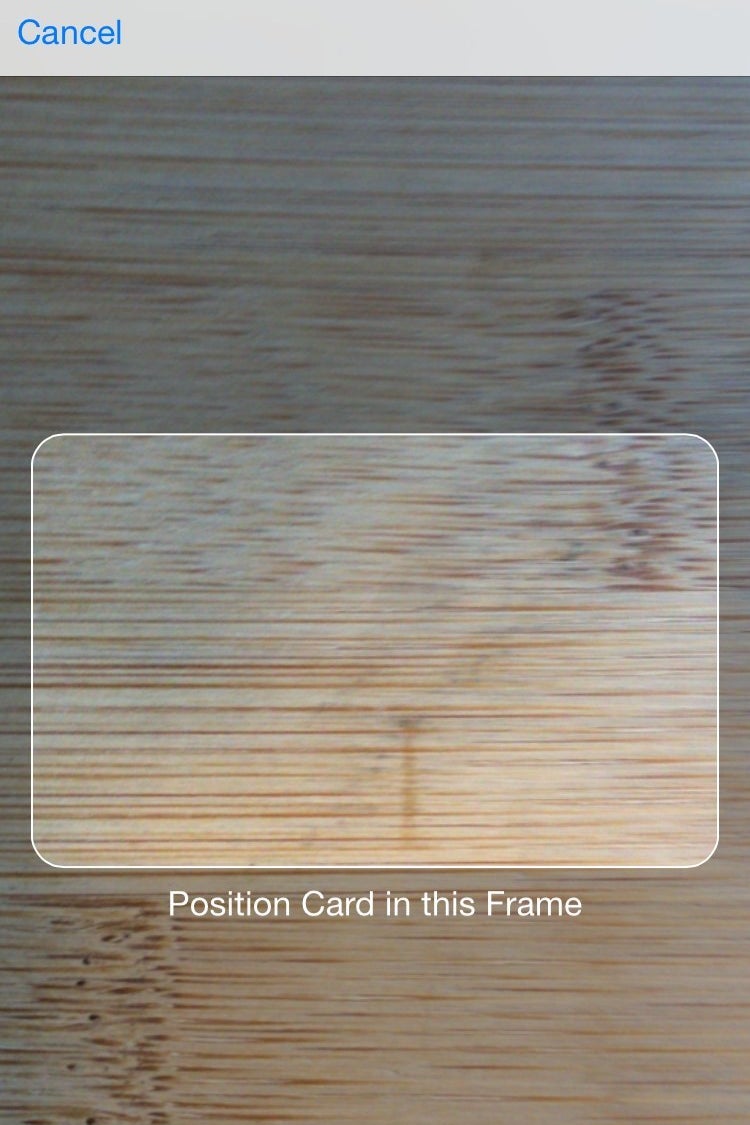
24. Guarda un sitio para más adelante pulsando el botón Compartir> seleccionando Agregar a la Lista de Lectura (también conocido como el icono de Harry Potter).
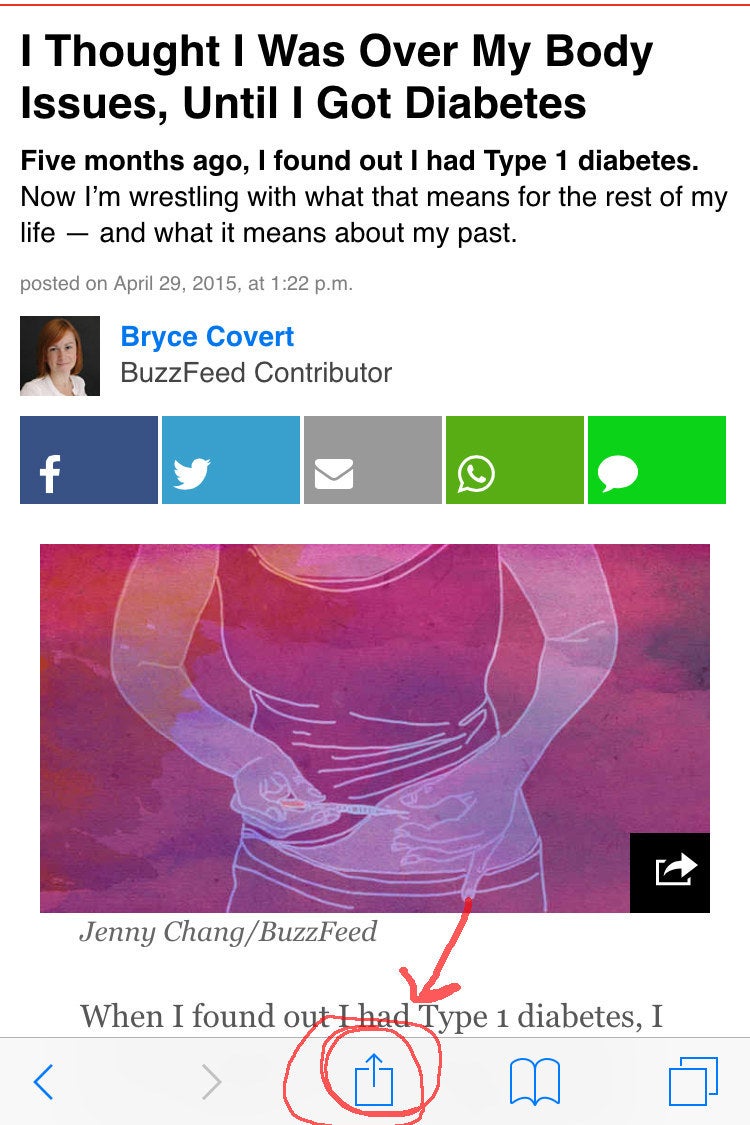
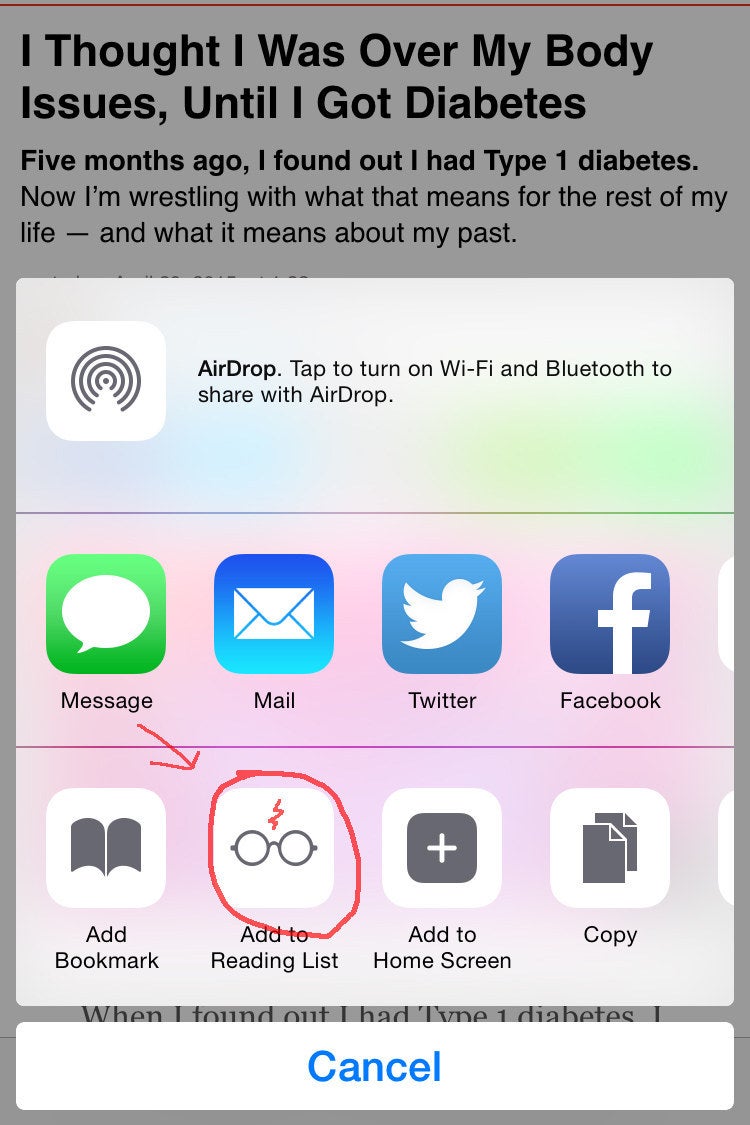
Para ver tu lista de lectura, pulsa el icono de libros y selecciona la pestaña de anteojos.
25. Este icono de tres barras significa que puedes leer el artículo con sólo el texto y sus imágenes. Es una manera fácil de hacer el texto más grande!